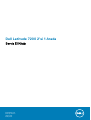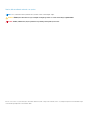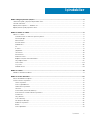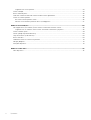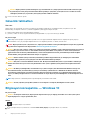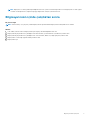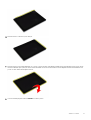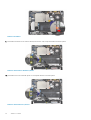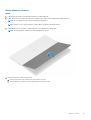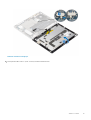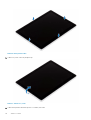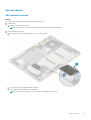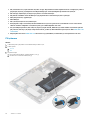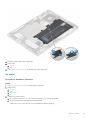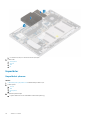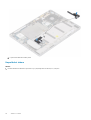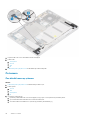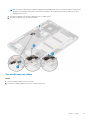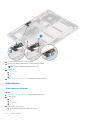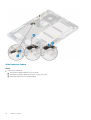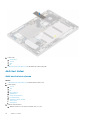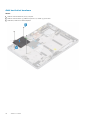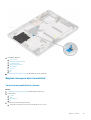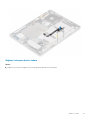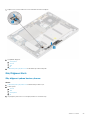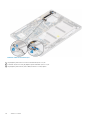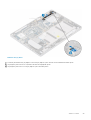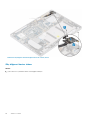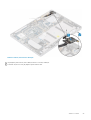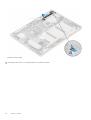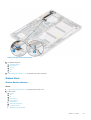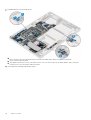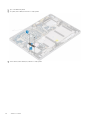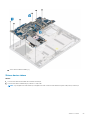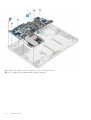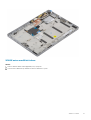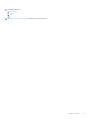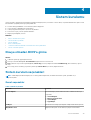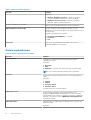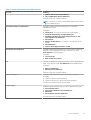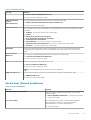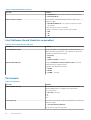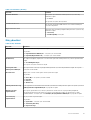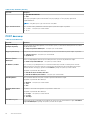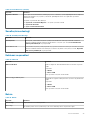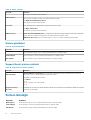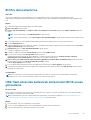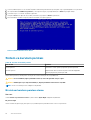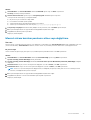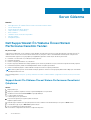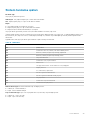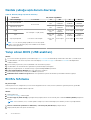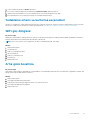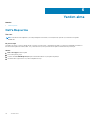Dell Latitude 7200 2’si 1 Arada
Servis El Kitabı
Resmi Model: T04J
Resmi Tip: T04J001
October 2020
Revizyon A02

Notlar, dikkat edilecek noktalar ve uyarılar
NOT: NOT, ürününüzü daha iyi kullanmanıza yardımcı olacak önemli bilgiler sağlar.
DİKKAT: DİKKAT, donanım hasarı veya veri kaybı olasılığını gösterir ve sorunu nasıl önleyeceğinizi bildirir.
UYARI: UYARI, mülk hasarı, kişisel yaralanma veya ölüm potansiyeline işaret eder.
© 2019-2020 Dell Inc. veya yan kuruluşları. Tüm hakları saklıdır. Dell, EMC ve diğer ticari markalar, Dell Inc. veya bağlı kuruluşlarının ticari markalarıdır. Diğer
ticari markalar ilgili sahiplerinin ticari markaları olabilir.

Bölüm 1: Bilgisayarınızda Çalışma..................................................................................................... 5
Tabletinizin İçinde Çalışmaya Başlamadan Önce................................................................................................................5
Güvenlik talimatları.................................................................................................................................................................6
Bilgisayarınızı kapatma — Windows 10...............................................................................................................................6
Bilgisayarınızın içinde çalıştıktan sonra.................................................................................................................................7
Bölüm 2: Sökme ve takma................................................................................................................8
Sökme ve Takma................................................................................................................................................................... 8
SD bellek kartını ve SIM kart tepsisini çıkarma.............................................................................................................8
Destek çubuğu................................................................................................................................................................. 8
Ekran Aksamı.................................................................................................................................................................... 9
Katı hal sürücü.................................................................................................................................................................21
WWAN kartı....................................................................................................................................................................26
Pil..................................................................................................................................................................................... 27
Isı emici.............................................................................................................................................................................31
Hoparlörler......................................................................................................................................................................36
Ön kamera...................................................................................................................................................................... 40
Arka kamera....................................................................................................................................................................42
Akıllı Kart Kafesi..............................................................................................................................................................46
Bağlantı istasyonu kartı konnektörü............................................................................................................................ 49
Güç Düğmesi Kartı.........................................................................................................................................................53
Sistem Kartı....................................................................................................................................................................59
G/Ç Kartı........................................................................................................................................................................ 66
WWAN Anteni................................................................................................................................................................69
Bölüm 3: Yazılım............................................................................................................................74
Windows sürücülerini indirme.............................................................................................................................................74
Bölüm 4: Sistem kurulumu............................................................................................................. 75
Klavye olmadan BIOS'a girme............................................................................................................................................ 75
Sistem kurulum seçenekleri................................................................................................................................................ 75
Genel seçenekler............................................................................................................................................................75
Sistem yapılandırması.................................................................................................................................................... 76
Video ekran seçenekleri.................................................................................................................................................78
Güvenlik...........................................................................................................................................................................78
Secure boot (Güvenli önyükleme)............................................................................................................................... 79
Intel Software Guard Uzantıları seçenekleri............................................................................................................... 80
Performans.....................................................................................................................................................................80
Güç yönetimi................................................................................................................................................................... 81
POST davranışı...............................................................................................................................................................82
Sanallaştırma desteği.....................................................................................................................................................83
Kablosuz seçenekleri..................................................................................................................................................... 83
Bakım...............................................................................................................................................................................83
Sistem günlükleri............................................................................................................................................................84
İçindekiler
İçindekiler 3

SupportAssist sistem çözümü......................................................................................................................................84
Sistem Günlüğü....................................................................................................................................................................84
BIOS'u Güncelleştirme .......................................................................................................................................................85
USB flash sürücüsü kullanarak sisteminizin BIOS’unuzu güncelleme............................................................................85
Sistem ve kurulum parolası.................................................................................................................................................86
Bir sistem kurulum parolası atama............................................................................................................................... 86
Mevcut sistem kurulum parolasını silme veya değiştirme......................................................................................... 87
Bölüm 5: Sorun Giderme................................................................................................................88
Dell SupportAssist Ön Yükleme Öncesi Sistem Performansı Denetimi Tanıları........................................................... 88
SupportAssist Ön Yükleme Öncesi Sistem Performansı Denetimini Çalıştırma..................................................... 88
Sistem tanılama ışıkları........................................................................................................................................................ 89
Destek çubuğu açık durum davranışı................................................................................................................................ 90
Yanıp sönen BIOS (USB anahtarı).....................................................................................................................................90
BIOS'u Sıfırlama...................................................................................................................................................................90
Yedekleme ortamı ve kurtarma seçenekleri...................................................................................................................... 91
WiFi güç döngüsü.................................................................................................................................................................91
Artık gücü boşaltma............................................................................................................................................................. 91
Bölüm 6: Yardım alma.................................................................................................................... 92
Dell'e Başvurma................................................................................................................................................................... 92
4
İçindekiler

Bilgisayarınızda Çalışma
Konular:
• Tabletinizin İçinde Çalışmaya Başlamadan Önce
•
Güvenlik talimatları
• Bilgisayarınızı kapatma — Windows 10
• Bilgisayarınızın içinde çalıştıktan sonra
Tabletinizin İçinde Çalışmaya Başlamadan Önce
Önkosullar
Bilgisayarınızı olası zararlardan korumak ve kişisel güvenliğinizi sağlamak için aşağıdaki güvenlik yönergelerini uygulayın. Aksi belirtilmedikçe,
bu belgede verilen her yordamda aşağıdaki koşulların geçerli olduğu varsayılır:
● Tabletinizle birlikte gelen güvenlik bilgilerini okudunuz.
Bu görev ile ilgili
NOT:
Bilgisayarınızın içinde çalışmadan önce, bilgisayarınızla birlikte verilen güvenlik bilgilerini okuyun. Güvenliğe yönelik ek en iyi
uygulama bilgileri için www.dell.com/regulatory_compliance adresindeki Regulatory Compliance (Düzenlemelere Uygunluk) Ana
Sayfasına bakın.
DİKKAT: Birçok onarım, yalnızca yetkili servis teknisyeni tarafından yapılabilir. Yalnızca ürün belgelerinizde izin verilen ya
da çevrimiçi veya telefon servisi ve destek ekibi tarafından yönlendirilen sorun giderme ve basit onarım işlemlerini
yapmalısınız. Dell tarafından yetkilendirilmemiş servislerden kaynaklanan zararlar garantinizin kapsamında değildir.
Ürünle birlikte gelen güvenlik talimatlarını okuyun ve uygulayın.
DİKKAT: Elektrostatik boşalımı önlemek için, bir bilek topraklama kayışı kullanarak ya da tabletin arkasındaki konektör
gibi boyanmamış metal yüzeylere sık sık dokunarak kendinizi topraklayın.
DİKKAT: Bileşenleri ve kartları itina ile kullanın. Bileşenlere veya kartların üzerindeki temas noktalarına dokunmayın.
Kartları uç kısmından veya metal montaj kenarından tutun.
DİKKAT: Bir kabloyu çıkarırken kablonun kendisinden değil konnektör kısmından veya çekme tırnağından tutarak çekin.
Bazı kablolarda kilitleme tırnağı olan konnektörler bulunur; bu tür bir kabloyu çıkarıyorsanız kabloyu çıkarmadan önce
kilitleme tırnaklarına bastırın. Konektörleri çıkartırken, konektör pinlerinin eğilmesini önlemek için konektörleri düz
tutun. Ayrıca bir kabloyu bağlamadan önce, her iki konektörün yönlerinin doğru olduğundan ve doğru hizalandıklarından
emin olun.
NOT: Tabletinizin ve belirli bileşenlerin rengi bu belgede gösterilenden farklı olabilir.
Tabletinize zarar vermekten kaçınmak için, tabletin içinde çalışmaya başlamadan önce aşağıdaki adımları uygulayın.
Adimlar
1. Tablet kapağının çizilmesini önlemek için, çalışma yüzeyinin düz ve temiz olmasını sağlayın.
2. Tabletinizi kapatın.
3. Eğer tablet, isteğe bağlı takma birimi istasyonu ya da klavye takma birimi gibi bir takma birimi aygıtına bağlıysa (takılıysa), çıkarın.
4. Güç adaptörünü tabletten çıkarın.
5. Sistem kartındaki artık statik gücü boşaltmak için güç düğmesine basın ve birkaç saniye basılı tutun.
DİKKAT: Elektrik çarpmalarına karşı korunmak için, her zaman tabletinizin fişini elektrik prizinden çekin.
1
Bilgisayarınızda Çalışma 5

DİKKAT: Bilgisayarınızın içindeki herhangi bir şeye dokunmadan önce, bilgisayarınızın arkasındaki metal kısım gibi
boyanmamış bir metal yüzeye dokunarak kendinizi topraklayın. Çalışırken, iç bileşenlere zarar verebilecek statik
elektriği boşaltmak için, boyanmamış metal yüzeye belirli aralıklarla dokunun.
6. Hafıza SD kartını tabletten çıkarın.
Güvenlik talimatları
Önkosullar
Bilgisayarınızı olası hasarlardan korumak ve kendi kişisel güvenliğinizi sağlamak için aşağıdaki güvenlik yönergelerine uyun. Aksi
belirtilmedikçe, bu belgede verilen her yordamda aşağıdaki koşulların geçerli olduğu varsayılır:
● Bilgisayarınızla birlikte gelen güvenlik bilgilerini okudunuz.
● Çıkarma yordamı ters sırayla uygulanarak bir bileşen değiştirilebilir veya (ayrı satın alınmışsa) takılabilir.
Bu görev ile ilgili
NOT: Bilgisayarın kapağını veya panelleri açmadan önce, tüm güç kaynaklarının bağlantısını kesin. Bilgisayarın içinde çalışmayı
tamamladıktan sonra, güç kaynağına bağlamadan önce tüm kapakları, panelleri ve vidaları yerlerine takın.
UYARI: Bilgisayarınızın içinde çalışmadan önce, bilgisayarınızla birlikte verilen güvenlik bilgilerini okuyun. En iyi güvenlik
uygulamaları ile ilgili daha fazla bilgi için bkz. Mevzuata Uygunluk Ana Sayfası
DİKKAT: Birçok onarım, yalnızca yetkili servis teknisyeni tarafından yapılabilir. Yalnızca ürün belgelerinizde izin verilen ya
da çevrimiçi veya telefon servisi ve destek ekibi tarafından yönlendirilen sorun giderme ve basit onarım işlemlerini
yapmalısınız. Dell tarafından yetkilendirilmemiş servislerden kaynaklanan zararlar garantinizin kapsamında değildir.
Ürünle birlikte gelen güvenlik talimatlarını okuyun ve uygulayın.
DİKKAT: Elektrostatik boşalmayı önlemek için bir bilek topraklama kayışı kullanarak ya da bilgisayarın arkasındaki
konnektör gibi boyanmamış metal yüzeylere sık sık dokunarak kendinizi topraklayın.
DİKKAT: Bileşenlere ve kartlara dikkatle muamele edin. Bir kartın üzerindeki bileşenlere veya kontaklara dokunmayın.
Kartları kenarlarından veya metal montaj braketinden tutun. İşlemci gibi bileşenleri pimlerinden değil kenarlarından
tutun.
DİKKAT: Bir kabloyu çıkardığınızda, konnektörünü veya çekme tırnağını çekin. Bazı kablolarda kilitleme tırnağı olan
konnektörler bulunur; bu tür bir kabloyu çıkarıyorsanız kabloyu çıkarmadan önce kilitlemek tırnaklarına bastırın.
Konnektörleri ayırdığınızda, konnektör pimlerinin eğilmesini önlemek için bunları eşit şekilde hizalanmış halde tutun.
Ayrıca, bir kabloyu bağlamadan önce her iki konnektörün de doğru biçimde yönlendirildiğinden ve hizalandığından emin
olun.
NOT: Bilgisayarınızın ve belirli bileşenlerin rengi bu belgede gösterilenden farklı olabilir.
DİKKAT: Sistem çalışırken yan kapaklar çıkarılırsa sistem kapanır. Yan kapak çıkarıldığında sistem açılmaz.
Bilgisayarınızı kapatma — Windows 10
Bu görev ile ilgili
DİKKAT:
Veri kaybını önlemek için, bilgisayarınızı kapatmadan veya yan kapağı çıkarmadan önce tüm açık dosyaları
kaydedip kapatın ve açık programlardan çıkın.
Adimlar
1. seçeneğine tıklayın veya dokunun.
2.
seçeneğine tıklayın veya dokunun ve ardından Shut down (Kapat) seçeneğine tıklayın veya dokunun.
6
Bilgisayarınızda Çalışma

NOT: Bilgisayarın ve takılı aygıtların kapandığından emin olun. İşletim sisteminizi kapattıktan sonra bilgisayarınız ve takılı aygıtlar
otomatik olarak kapanmazsa, kapatmak için güç düğmesini 6 saniye boyunca basılı tutun.
Bilgisayarınızın içinde çalıştıktan sonra
Bu görev ile ilgili
NOT: Serbest kalmış veya gevşemiş vidaları bilgisayarınızın içinde bırakmak bilgisayarınıza ciddi şekilde zarar verebilir.
Adimlar
1. Tüm vidaları yerlerine takın ve bilgisayarınızın içine kaçmış vida kalmadığından emin olun.
2. Bilgisayarınızda çalışmadan önce çıkardığınız tüm harici cihazları, çevre birimlerini veya kabloları yerlerine takın.
3. Bilgisayarınızda çalışmadan önce çıkardığınız tüm ortam kartlarını, diskleri veya diğer parçaları yerlerine takın.
4. Bilgisayarınızı ve tüm bağlı aygıtları elektrik prizlerine takın.
5. Bilgisayarınızı açın.
Bilgisayarınızda Çalışma 7

Sökme ve takma
Konular:
• Sökme ve Takma
Sökme ve Takma
SD bellek kartını ve SIM kart tepsisini çıkarma
Adimlar
1. Tabletinizin içinde çalışmadan önce bölümündeki prosedüre uyun.
NOT: adımları gerçekleştirmeden önce gücü kesin ve sistemde kalan gücü boşaltın
2. Tableti, destek çubuğu yukarı bakacak şekilde düz bir yüzeye yerleştirin.
3. Serbest bırakmak için SD bellek kartına basın.
NOT:
Bellek kartını ve/veya SIM kartı çıkarmadan veya takmadan önce sistemde kalan gücü boşaltmak için gücü kapattığınızdan
veya gücün bağlantısını kestiğinizden emin olun.
4. SD bellek kartını sistemden dışarı doğru kaydırın.
5. SIM kart tepsisini sistemden çıkarmak için, serbest bırakma deliğine bir pim sokarak SIM kartı serbest bırakın.
6. SIM kart tepsisini sistemden çıkarın.
Destek çubuğu
Latitude 7210 2'si 1 Arada, Destek çubuğu güç açma özelliğine sahiptir. Destek çubuğu dağıtıldığında tablet gücü açılır.
Tablet destek çubuğu dağıtımıyla açılırsa, tableti kapatmak için güç düğmesini basılı tutun ve ardından tableti sökmeye
başlayın. Destek çubuğunu kapatmaya gerek yoktur, ekran aksamını sabitleyen vidaları çıkarmaya başlayın.
2
8 Sökme ve takma

Ekran Aksamı
Ekran paneli kaldırma noktaları
Latitude için, saha teknisyenleri ekran panelini dikkatlice çıkarmalıdır. Aşağıdaki resimde, ekran panelini sistemden çıkarmak için sabitleyici
vidaları söktükten sonra kullanılacak uygun kaldırma noktaları gösterilmiştir.
NOT:
Latitude 7210 2'si 1 Arada'nın iki farklı yapılandırması vardır:
● Tutucu olmayan vidalar ile güvenlik harici yapılandırma.
● Tutucu vidalarla güvenlik yapılandırması.
1. Latitude 7210 2'si 1 Arada ekran aksamını sistem kasasına sabitleyen altı vidayı (güvenlik harici yapılandırma) / altı tutucu vidayı
(güvenlik yapılandırması) çıkarın.
2. Ekran arka kapağındaki ekran aksamını gevşetmek için menteşelerin yanındaki iki serbest bırakma deliğini plastik bir çubukla itin.
Sökme ve takma
9

3. Ekran aksamı yukarı bakacak şekilde sistemi ters çevirin.
4. Plastik çubuğu 1. adımda oluşturulan boşluğa yerleştirin ve bir vantuz (isteğe bağlı) kullanarak, ekran aksamını sistemin ön tarafının sol
alt köşesinden kanırtarak açın. Ekran aksamının sağ tarafı boyunca ilerleyin.
5. Aynı işlemi ekran aksamının üst kenarında da uygulayın.
10
Sökme ve takma

6. Ekran aksamının sol kenarı boyunca ilerleyin.
7. Ekran aksamını üst kenarından dikkatlice ters çevirin ve ekran aksamını aşağı bakacak şekilde ekran arka kapağının yanına yatırın. Ekran
aksamını tabandan dışarı çekmeyin. Ekran aksamı tabandaki sistem kartına ekran kablosu ile hala bağlıdır. Ekran aksamını dikkatlice ters
çevirin ve ekran kablosunun bağlantısını kesin.
8. Sistem kartındaki pil gücü anahtarını KAPALI konumuna getirin.
Sökme ve takma
11

Rakam 1. Pil KAPALI
9. Ekran kablosu braketini sistem kartına sabitleyen iki M2x2.5 vidayı söküp ekran kablosu braketini çıkarın.
Rakam 2. Ekran kablosu Braketini çıkarma
10. Ekran kablosunu sistem kartından çıkarın ve ekran paneli aksamını sistemden çıkarın.
Rakam 3. Ekran kablosunu çıkarma
12
Sökme ve takma

Ekran aksamını çıkarma
Adimlar
1. Tabletinizde çalışmadan önce bölümünde açıklanan prosedürü takip edin.
2. Tableti dikey tutarak ve aşağı bastırarak destek çubuğunu açın. Tableti ekranı aşağı bakacak şekilde yerleştirin.
NOT: Destek çubuğunu hoparlör girintisi alanından da açabilirsiniz.
NOT: SIM kart yuvası, yalnızca WWAN modülüyle birlikte gönderilen tabletlerde bulunur.
3. Tableti düz bir yüzeye yerleştirin ve tabletin tabanını ortaya çıkarmak için standı kaldırın.
NOT: Destek çubuğunun 145 dereceye kadar açıldığından emin olun.
4. Ekran paneli aksamını serbest bırakmak için:
a. Ekran arka aksamını yerine sabitleyen altı tutucu vidayı gevşetin.
b. Destek çubuğunu [2] kapatın ve ekranı görüntülemek için tableti çevirin.
Sökme ve takma
13

5. Ekran panelinin kenarlarını [2] ilk önce alt taraftan başlayarak (yerleştirme bağlantı noktasının yakınında) kaldırmak için plastik bir çubuk
kullanın [1].
NOT: Tableti, LCD yukarı bakacak şekilde çevirin.
14 Sökme ve takma

NOT: Plastik klipslerin zarar görmemesi için yerleştirme bağlantı noktasından kaldırın ve saat yönünde hafifçe hareket ettirin.
Plastik bir çubuk kullanın.
6. LCD paneli yukarı bakacak şekilde ekran panelini düz bir yüzeyde çevirin.
Sökme ve takma
15

7. Sistem kartındaki güç anahtarını KAPALI'ya doğru kaydırın.
8. Ekran kablosu braketini sistem kartına sabitleyen iki M2,5 X 3 vidayı çıkarın ve ekran kablosu braketini çıkarın.
16
Sökme ve takma

9. Ekran kablosunu sistem kartından çıkarın ve ekran paneli aksamını sistemden çıkarın.
Sökme ve takma
17

Ekran paneli aksamını takma
Adimlar
1. Ekran panelini düz bir yüzeye yerleştirin.
2. Ekran kablosunu sistem kartındaki konnektöre takın.
Rakam 4. Ekran kablosunu bağlayın
3. Pil kablosunu sistem kartındaki konnektöre takın.
18
Sökme ve takma

Rakam 5. Pil kablosunu bağlayın.
4. Ekran panelini tablete takın ve yerine oturuncaya kadar kenarlarına bastırın.
Sökme ve takma
19

Rakam 6. Ekran panelini takın
5. Tableti ters çevirin ve destek çubuğunu açın.
Rakam 7. Tableti ters çevirin
6. Tableti ekran paneline sabitlemek için M1.6 x 3 vidaları yerine takın.
20
Sökme ve takma
Sayfa yükleniyor...
Sayfa yükleniyor...
Sayfa yükleniyor...
Sayfa yükleniyor...
Sayfa yükleniyor...
Sayfa yükleniyor...
Sayfa yükleniyor...
Sayfa yükleniyor...
Sayfa yükleniyor...
Sayfa yükleniyor...
Sayfa yükleniyor...
Sayfa yükleniyor...
Sayfa yükleniyor...
Sayfa yükleniyor...
Sayfa yükleniyor...
Sayfa yükleniyor...
Sayfa yükleniyor...
Sayfa yükleniyor...
Sayfa yükleniyor...
Sayfa yükleniyor...
Sayfa yükleniyor...
Sayfa yükleniyor...
Sayfa yükleniyor...
Sayfa yükleniyor...
Sayfa yükleniyor...
Sayfa yükleniyor...
Sayfa yükleniyor...
Sayfa yükleniyor...
Sayfa yükleniyor...
Sayfa yükleniyor...
Sayfa yükleniyor...
Sayfa yükleniyor...
Sayfa yükleniyor...
Sayfa yükleniyor...
Sayfa yükleniyor...
Sayfa yükleniyor...
Sayfa yükleniyor...
Sayfa yükleniyor...
Sayfa yükleniyor...
Sayfa yükleniyor...
Sayfa yükleniyor...
Sayfa yükleniyor...
Sayfa yükleniyor...
Sayfa yükleniyor...
Sayfa yükleniyor...
Sayfa yükleniyor...
Sayfa yükleniyor...
Sayfa yükleniyor...
Sayfa yükleniyor...
Sayfa yükleniyor...
Sayfa yükleniyor...
Sayfa yükleniyor...
Sayfa yükleniyor...
Sayfa yükleniyor...
Sayfa yükleniyor...
Sayfa yükleniyor...
Sayfa yükleniyor...
Sayfa yükleniyor...
Sayfa yükleniyor...
Sayfa yükleniyor...
Sayfa yükleniyor...
Sayfa yükleniyor...
Sayfa yükleniyor...
Sayfa yükleniyor...
Sayfa yükleniyor...
Sayfa yükleniyor...
Sayfa yükleniyor...
Sayfa yükleniyor...
Sayfa yükleniyor...
Sayfa yükleniyor...
Sayfa yükleniyor...
Sayfa yükleniyor...
-
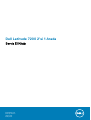 1
1
-
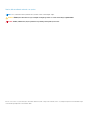 2
2
-
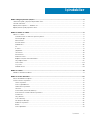 3
3
-
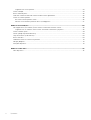 4
4
-
 5
5
-
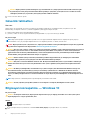 6
6
-
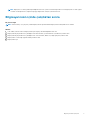 7
7
-
 8
8
-
 9
9
-
 10
10
-
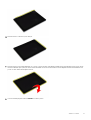 11
11
-
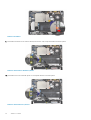 12
12
-
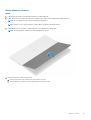 13
13
-
 14
14
-
 15
15
-
 16
16
-
 17
17
-
 18
18
-
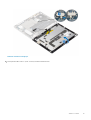 19
19
-
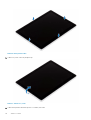 20
20
-
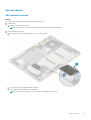 21
21
-
 22
22
-
 23
23
-
 24
24
-
 25
25
-
 26
26
-
 27
27
-
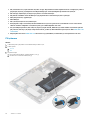 28
28
-
 29
29
-
 30
30
-
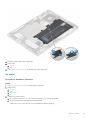 31
31
-
 32
32
-
 33
33
-
 34
34
-
 35
35
-
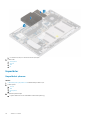 36
36
-
 37
37
-
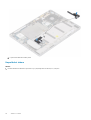 38
38
-
 39
39
-
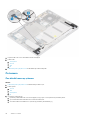 40
40
-
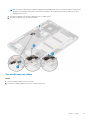 41
41
-
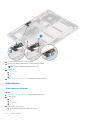 42
42
-
 43
43
-
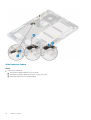 44
44
-
 45
45
-
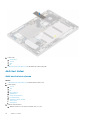 46
46
-
 47
47
-
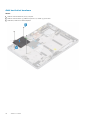 48
48
-
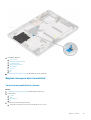 49
49
-
 50
50
-
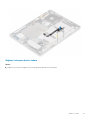 51
51
-
 52
52
-
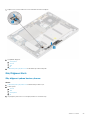 53
53
-
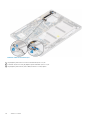 54
54
-
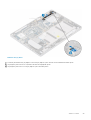 55
55
-
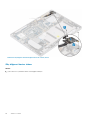 56
56
-
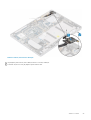 57
57
-
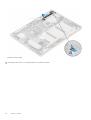 58
58
-
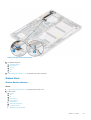 59
59
-
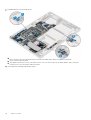 60
60
-
 61
61
-
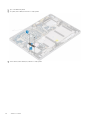 62
62
-
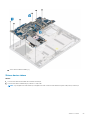 63
63
-
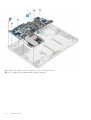 64
64
-
 65
65
-
 66
66
-
 67
67
-
 68
68
-
 69
69
-
 70
70
-
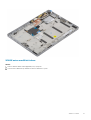 71
71
-
 72
72
-
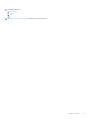 73
73
-
 74
74
-
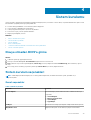 75
75
-
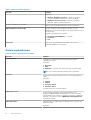 76
76
-
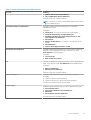 77
77
-
 78
78
-
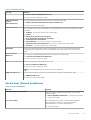 79
79
-
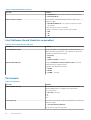 80
80
-
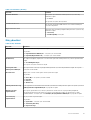 81
81
-
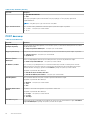 82
82
-
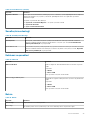 83
83
-
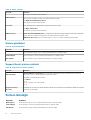 84
84
-
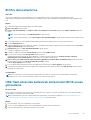 85
85
-
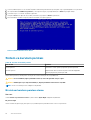 86
86
-
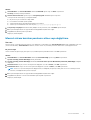 87
87
-
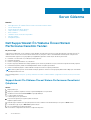 88
88
-
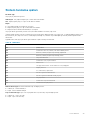 89
89
-
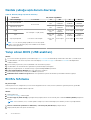 90
90
-
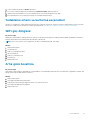 91
91
-
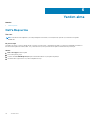 92
92
İlgili makaleler
-
Dell Latitude 7210 2-in-1 El kitabı
-
Dell Latitude 7220 Rugged Extreme El kitabı
-
Dell Latitude 7220 Rugged Extreme El kitabı
-
Dell Latitude 5480/5488 El kitabı
-
Dell Latitude 5290 2-in-1 El kitabı
-
Dell Latitude 5285 2-in-1 El kitabı
-
Dell Latitude 5411 El kitabı
-
Dell Precision 7750 El kitabı
-
Dell Latitude 5300 El kitabı
-
Dell XPS 12 9250 Kullanım kılavuzu